

Escrito por Adela D. Louie, Última actualización: 7 de agosto de 2024
Más de 1 millón de jugadores utilizan Palword. Es uno de los juegos de supervivencia multijugador más nuevos que combina Guns, Pokemon y Ark. Los jugadores se sumergen en un mundo único donde las criaturas principales del juego, "Pals", coexisten con la gente. Si eres uno de los que tanto les gusta este juego y hasta quiero grabar un juego maravilloso, seguramente te sentirás frustrado cuando de repente experimentes el “Pantalla negra palworld" problema.
Ya sea que esté buscando soluciones porque ya encontró el problema o simplemente se está preparando para asegurarse de saber qué hacer cuando aparece el error, el contenido de este artículo será muy beneficioso para usted. Descubra las soluciones efectivas a este problema a medida que avanza en el cuerpo de este artículo.
Parte 1. Razones comunes detrás del problema de la “pantalla negra de Palworld”Parte 2. Soluciones efectivas al dilema de la “pantalla negra de Palworld”Parte 3. Consejo adicional: graba tu juego en pantalla en PalworldParte 4. Resumen
Muchos jugadores elogian lo emocionante e innovador que Palworld es. Sin embargo, a algunos también les molesta ya que anteriormente se han enfrentado a la preocupación de la “pantalla negra de Palworld”. Antes de pasar a las soluciones sobre cómo solucionar esto, primero profundicemos en las posibles razones por las que se produce este error.
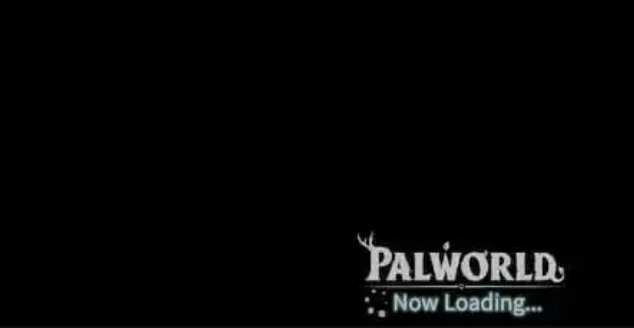
Ahora que ya conocemos brevemente algunas de las posibles razones por las que tienes una pantalla negra mientras juegas a Palworld, pasemos a las soluciones efectivas que puedes comprobar y probar.
Tenemos aquí una lista de soluciones alternativas efectivas y comprobadas que puede probar para resolver el dilema de la “pantalla negra de Palworld”.
La primera opción para solucionar el problema de la pantalla negra en Palworld es intentar ejecutarlo como administrador a través de un acceso directo. Puede intentar presionar el menú "Inicio", buscar "Palworld" y luego elegir ejecutarlo como administrador.
Para abrir la aplicación como administrador a través de un acceso directo, estos son los pasos que debe seguir.
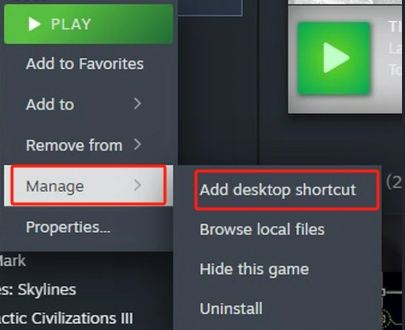
La segunda solución al problema de la “pantalla negra de Palworld” que tenemos en esta sección es intentar reiniciar Steam como administrador.
Si descargaste Palworld a través de la aplicación Xbox, esta es una buena manera de solucionar el problema de la "pantalla negra de Palworld" y reparar la aplicación.
En caso de que estés usando plataformas como Steam, estas son las cosas que debes hacer.
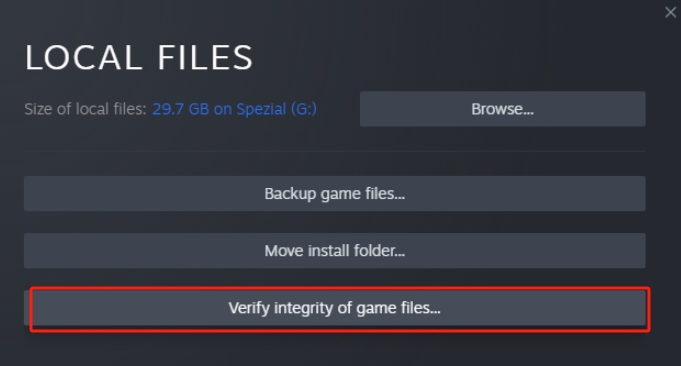
Otro método para solucionar el problema de la “pantalla negra de Palworld” es intentar quitar las claves del dispositivo Xbox Live, ya que también podrían ser las razones detrás de los problemas en la aplicación Xbox. Esto es lo que debes seguir.
A veces, todo lo que necesitas es paciencia para afrontar las cosas. Intente esperar al menos 10 minutos después de iniciar Palworld. Es posible que el juego necesite algo de tiempo para cargarse en segundo plano antes de mostrar la vista correcta en la pantalla.
Los juegos serían mucho mejores si pudieras mantener registros de tus excelentes sesiones de juego. Si te preguntas cómo capturar tu juego, puedes recurrir al uso de grabadores de pantalla excelentes y profesionales como el Grabador de pantalla FoneDog.
Este se especializa en capturando tu pantalla, cámara web e incluso audio, al mismo tiempo que le brinda la flexibilidad de definir la configuración de grabación. Incluso está cargado con un montón de funciones que todos los usuarios pueden aprovechar.
Descargar gratis
Para ventanas
Descargar gratis
Para Mac normales
Descargar gratis
Para M1, M2, M3
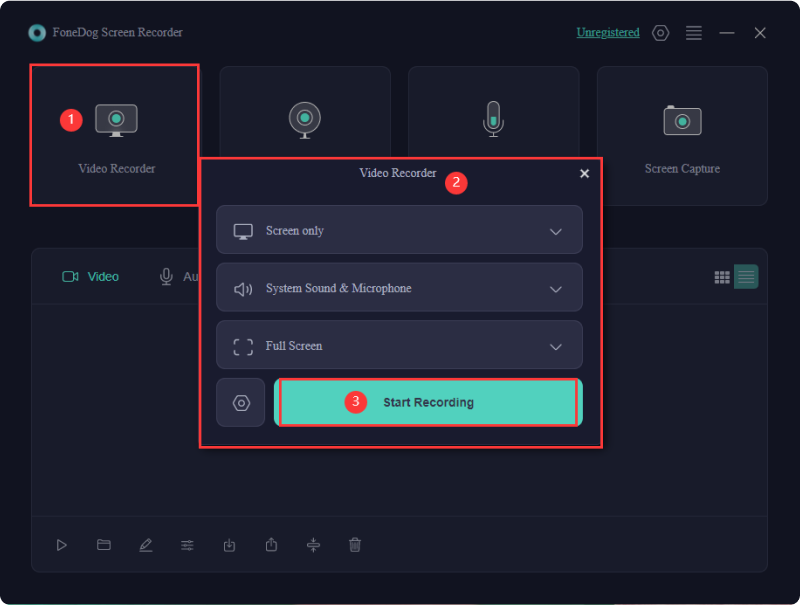
La gente también LeerCómo grabar la pantalla en Windows sin barra de juegos [6 formas]¡5 maneras! Cómo grabar la pantalla en Windows 10 sin Xbox
Con suerte, ahora eres plenamente consciente de las posibles causas del "Pantalla negra palworld”problema, así como las soluciones que puede probar y aplicar para solucionarlo finalmente. Además de analizar esta inquietud, si desea capturar sus sesiones de juego en Palworld, no olvide que siempre puede confiar en aplicaciones como FoneDog Screen Recorder.
Comentario
Comentario
Grabador de pantalla
Potente software de grabación de pantalla para capturar su pantalla con cámara web y audio.
descarga gratuita descarga gratuitaHistorias de personas
/
InteresanteOPACO
/
SIMPLEDificil
Gracias. Aquí tienes tu elección:
Excellent
Comentarios: 4.6 / 5 (Basado en: 90 El número de comentarios)